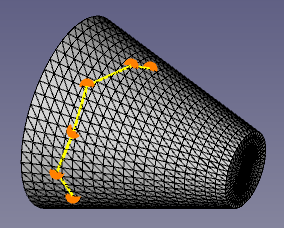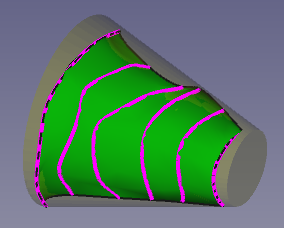Surface CurveOnMesh/pl: Difference between revisions
(Created page with "Jeśli obiekt nie jest siatką, ale parametrycznym kształtem lub powierzchnią, musi zostać najpierw przekonwertowany na siatkę przy użyciu {{Button|16px Siatka z kształtu środowiska Część}}.") |
No edit summary |
||
| (23 intermediate revisions by the same user not shown) | |||
| Line 4: | Line 4: | ||
|[[Surface_ExtendFace/pl|ExtendFace]] |
|[[Surface_ExtendFace/pl|ExtendFace]] |
||
|[[Surface_BlendCurve/pl|BlendCurve]] |
|[[Surface_BlendCurve/pl|BlendCurve]] |
||
|[[Surface_Workbench/pl|środowisko pracy Powierzchnia]] |
|[[Surface_Workbench/pl|środowisko pracy Powierzchnia 3D]] |
||
|IconL=Surface_ExtendFace.svg |
|IconL=Surface_ExtendFace.svg |
||
|IconR=Surface_BlendCurve.svg |
|IconR=Surface_BlendCurve.svg |
||
| Line 25: | Line 25: | ||
Jeśli obiekt nie jest [[Mesh/pl|siatką]], ale parametrycznym [[Shape/pl|kształtem]] lub powierzchnią, musi zostać najpierw przekonwertowany na siatkę przy użyciu {{Button|[[File:Mesh_FromPartShape.svg|16px]] [[Mesh_FromPartShape/pl|Siatka z kształtu środowiska Część]]}}. |
Jeśli obiekt nie jest [[Mesh/pl|siatką]], ale parametrycznym [[Shape/pl|kształtem]] lub powierzchnią, musi zostać najpierw przekonwertowany na siatkę przy użyciu {{Button|[[File:Mesh_FromPartShape.svg|16px]] [[Mesh_FromPartShape/pl|Siatka z kształtu środowiska Część]]}}. |
||
Te krawędzie utworzone na wierzchu siatki mogą być dalej używane do ponownego tworzenia powierzchni w sposób parametryczny za pomocą narzędzi takich jak {{Button|[[File:Surface_GeomFillSurface.svg|16px]] [[Surface_GeomFillSurface/pl|Wypełnianie krzywych granicznych]]}} oraz {{Button|[[File:Surface_Sections.svg|16px]] [[Surface_Sections/pl|Przekrój powierzchni]]}}. |
|||
[[File:Surface_CurveOnMesh_mesh_example.png]] [[File:Surface_CurveOnMesh_example.png]] |
[[File:Surface_CurveOnMesh_mesh_example.png]] [[File:Surface_CurveOnMesh_example.png]] |
||
| Line 31: | Line 31: | ||
[[File:Surface_CurveOnMesh_surface_example.png]] |
[[File:Surface_CurveOnMesh_surface_example.png]] |
||
{{Caption| |
{{Caption|Powyżej po lewej: obiekt siatki z wybranymi punktami na powierzchni. Powyżej po prawej: linie utworzone przez wybranie kilku punktów na siatce. Na dole po lewej: parametryczna powierzchnia zrekonstruowana z przybliżeń odcinków przy użyciu narzędzia [[Surface_Sections/pl|Przekrój powierzchni]].}} |
||
= |
<span id="Usage"></span> |
||
==Użycie== |
|||
# |
# Upewnij się, że masz [[Mesh|obiekt siatki]]. Można go utworzyć za pomocą środowiska pracy [[File:Workbench_Mesh.svg|24px]] [[Mesh_Workbench/pl|Siatka]] lub importując plik siatki typu STL, [[Arch_OBJ/pl|OBJ]] lub [[Arch_DAE/pl|DAE]]. Jeśli używany jest obiekt bryłowy lub typ pliku bryłowego ''(STEP)'', można go przekonwertować na siatkę za pomocą narzędzia {{Button|[[File:Mesh_FromPartShape.svg|16px]] [[Mesh_FromPartShape/pl|Siatka z kształtu środowiska Część]]}}. |
||
# |
# Naciśnij {{Button|[[File:Surface_CurveOnMesh.svg|16px]] Krzywa na siatce}}. |
||
# |
# Naciśnij {{Button|Start}}. |
||
# Używając wskaźnika myszy, wybierz punkty na powierzchni siatki w oknie [[3D_view/pl|widoku 3D]]. Wybierz tyle punktów, ile potrzeba do narysowania gładkiej linii podglądu. |
|||
# Using the mouse pointer, pick points on the surface of the mesh in the [[3D_view|3D view]]; pick as many points as necessary to draw a smooth preview line. |
|||
# Po dodaniu wystarczającej liczby punktów, kliknij prawym przyciskiem myszy w oknie [[3D_view/pl|widoku 3D]], aby otworzyć menu kontekstowe i wybierz {{MenuCommand|Utwórz}}. W zależności od tego, jak gładka jest oryginalna siatka, w oknie [[Tree_view/pl|widoku drzewa]] zostanie utworzony jeden lub wiele odcinków linii. |
|||
# When enough points have been added, right click on the [[3D_view|3D view]] to open the context menu, and select {{MenuCommand|Create}}. Depending on how smooth the original mesh is, one spline or multiple splines will be created in the [[tree_view|tree view]]. |
|||
# |
# Powtórz sekwencję {{Button|Start}} → Wskaż → {{MenuCommand|Utwórz}}, aby dodać więcej aproksymowanych odcinków krzywych. |
||
# |
# Nowy odcinek zostanie utworzony i pojawi się w [[Tree_view/pl|widoku drzewa]], natychmiast po wybraniu {{MenuCommand|Utwórz}}. [[Task_panel/pl|Panel zadań]] pozostanie aktywny. |
||
# |
# Naciśnij {{Button|Zamknij}}, aby zamknąć [[Task_panel/pl|panel zadań]] i całkowicie zakończyć polecenie. |
||
Po naciśnięciu {{Button|Start}}, menu kontekstowe ''(prawy przycisk myszy)'' w oknie [[3D_view/pl|widoku 3D]] pokazuje różne opcje obok opcji {{MenuCommand|Utwórz}}. |
|||
* {{MenuCommand|Zamknij polilinię}}: jeśli wybrano co najmniej trzy punkty, opcja ta będzie dostępna, aby połączyć ostatni punkt z pierwszym za pomocą linii. |
|||
* {{MenuCommand|Close wire}}: if at least three points have been picked, this option will be available to join the last point to the first point with a line. |
|||
* {{MenuCommand|Wyczyść}}: usunie wstępnie wybrane punkty siatki i pozwoli na wybranie nowych. |
|||
* {{MenuCommand|Clear}}: it will erase the tentative points that have been picked on the mesh, and will allow you to pick new ones. |
|||
* {{MenuCommand| |
* {{MenuCommand|Anuluj}}: usunie zaznaczone punkty i zatrzyma operację zaznaczania. Naciśnij {{Button|Start}} ponownie, aby ponownie wybrać punkty. |
||
= |
<span id="Options"></span> |
||
==Opcje== |
|||
{{Emphasis|( |
{{Emphasis|(Ta informacja musi zostać potwierdzona).}} |
||
{{MenuCommand| |
Sekcja {{MenuCommand|Polilinia}}: |
||
* {{MenuCommand| |
* {{MenuCommand|Tolerancja przyciągania do wierzchołków}}: wartość domyślna to {{Value|10 px}}. Wskazuje minimalną odległość między jednym punktem a drugim podczas wybierania za pomocą kursora. |
||
* {{MenuCommand| |
* {{MenuCommand|Próg rozdzielenia}}: wartość domyślna to {{Value|45°}}; wskazuje odchylenie kątowe od jednego punktu siatki do innego punktu niezbędne do utworzenia nowego odcinka krzywej zamiast przedłużania poprzedniego odcinka. |
||
{{MenuCommand| |
{{MenuCommand|Aproksymacja krzywych}}, jeśli opcja jest zaznaczona {{CheckBox|TRUE| }}, zostaną utworzone obiekty odcinków krzywej, w przeciwnym razie zostaną utworzone obiekty prostych linii ''(polilinii)''. |
||
* {{MenuCommand| |
* {{MenuCommand|Tolerancja siatki}}: wartość domyślna to {{Value|0.2}}. Jest to parametr, który bierze pod uwagę niedoskonałości siatki; im mniejsza liczba, tym siatka będzie uważana za bardziej precyzyjną, szczególnie jeśli jest to bardzo drobna siatka. |
||
* {{MenuCommand| |
* {{MenuCommand|Ciągłość}}: wartość domyślna to {{Value|C2}}. Określa ciągłość splajnu. Może to być {{Value|C0}} ''(dotykający)'', {{Value|C1}} ''(styczna)'', {{Value|C2}} ''(krzywizna)'' i {{Value|C3}} ''(krzywizna przyspieszenia)''. |
||
* {{MenuCommand| |
* {{MenuCommand|Maksymalny stopień zakrzywienia}}: wartość domyślna to {{Value|5}}. Określa maksymalny stopień splajnu do aproksymacji powierzchni. Może przyjmować wartość od {{Value|1}} do {{Value|8}}. |
||
= |
<span id="Properties"></span> |
||
==Właściwości== |
|||
Jeśli pole {{CheckBox|FALSE|Przybliżenie splajnu}} nie jest zaznaczone, narzędzie '''Krzywa na siatce''' tworzy podstawową [[Part_Feature/pl|cechę]] środowiska Część. |
|||
Jeśli pole {{CheckBox|TRUE|Przybliżenie splajnu}} jest zaznaczone, narzędzie '''Krzywa na siatce''' tworzy {{Button|[[File:Part_Spline.svg|16px]] '''Part Spline'''}} ''(klasa{{incode|Part::Spline}})'', który jest pochodną podstawowej [[Part_Feature/pl|cechy]] środowiska Część ''(klasa{{incode|Part::Feature}})'', dlatego dzieli wszystkie właściwości tej ostatniej. |
|||
Oprócz właściwości opisanych na stronie [[Part_Feature/pl|Cecha części]], krzywa pochodząca ze środowiska Projekt części posiada następujące właściwości w [[Property_editor/pl|edytorze właściwości]]. |
|||
<span id="View"></span> |
|||
=== |
===Widok=== |
||
{{TitleProperty| |
{{TitleProperty|Podstawa}} |
||
* {{PropertyView| |
* {{PropertyView|Punkty kontrolne|Bool}}: wartość domyślna to {{FALSE/pl}}, Jeśli ustawiono {{TRUE/pl}}, wyświetlona zostanie nakładka z punktami kontrolnymi krzywej. |
||
{{Docnav |
{{Docnav/pl |
||
|[[Surface_ExtendFace|ExtendFace]] |
|[[Surface_ExtendFace/pl|ExtendFace]] |
||
|[[Surface_BlendCurve|BlendCurve]] |
|[[Surface_BlendCurve/pl|BlendCurve]] |
||
|[[Surface_Workbench| |
|[[Surface_Workbench/pl|środowisko pracy Powierzchnia 3D]] |
||
|IconL=Surface_ExtendFace.svg |
|IconL=Surface_ExtendFace.svg |
||
|IconR=Surface_BlendCurve.svg |
|IconR=Surface_BlendCurve.svg |
||
Latest revision as of 16:58, 24 January 2024
|
|
| Lokalizacja w menu |
|---|
| Surface → Curve on mesh |
| Środowisko pracy |
| Powierzchnia 3D |
| Domyślny skrót |
| brak |
| Wprowadzono w wersji |
| 0.17 |
| Zobacz także |
| brak |
Opis
Polecenie Krzywa na siatce tworzy przybliżone segmenty linii krzywej na wybranej siatce.
Jeśli obiekt nie jest siatką, ale parametrycznym kształtem lub powierzchnią, musi zostać najpierw przekonwertowany na siatkę przy użyciu Siatka z kształtu środowiska Część.
Te krawędzie utworzone na wierzchu siatki mogą być dalej używane do ponownego tworzenia powierzchni w sposób parametryczny za pomocą narzędzi takich jak Wypełnianie krzywych granicznych oraz
Przekrój powierzchni.
Powyżej po lewej: obiekt siatki z wybranymi punktami na powierzchni. Powyżej po prawej: linie utworzone przez wybranie kilku punktów na siatce. Na dole po lewej: parametryczna powierzchnia zrekonstruowana z przybliżeń odcinków przy użyciu narzędzia Przekrój powierzchni.
Użycie
- Upewnij się, że masz obiekt siatki. Można go utworzyć za pomocą środowiska pracy
Siatka lub importując plik siatki typu STL, OBJ lub DAE. Jeśli używany jest obiekt bryłowy lub typ pliku bryłowego (STEP), można go przekonwertować na siatkę za pomocą narzędzia
Siatka z kształtu środowiska Część.
- Naciśnij
Krzywa na siatce.
- Naciśnij Start.
- Używając wskaźnika myszy, wybierz punkty na powierzchni siatki w oknie widoku 3D. Wybierz tyle punktów, ile potrzeba do narysowania gładkiej linii podglądu.
- Po dodaniu wystarczającej liczby punktów, kliknij prawym przyciskiem myszy w oknie widoku 3D, aby otworzyć menu kontekstowe i wybierz Utwórz. W zależności od tego, jak gładka jest oryginalna siatka, w oknie widoku drzewa zostanie utworzony jeden lub wiele odcinków linii.
- Powtórz sekwencję Start → Wskaż → Utwórz, aby dodać więcej aproksymowanych odcinków krzywych.
- Nowy odcinek zostanie utworzony i pojawi się w widoku drzewa, natychmiast po wybraniu Utwórz. Panel zadań pozostanie aktywny.
- Naciśnij Zamknij, aby zamknąć panel zadań i całkowicie zakończyć polecenie.
Po naciśnięciu Start, menu kontekstowe (prawy przycisk myszy) w oknie widoku 3D pokazuje różne opcje obok opcji Utwórz.
- Zamknij polilinię: jeśli wybrano co najmniej trzy punkty, opcja ta będzie dostępna, aby połączyć ostatni punkt z pierwszym za pomocą linii.
- Wyczyść: usunie wstępnie wybrane punkty siatki i pozwoli na wybranie nowych.
- Anuluj: usunie zaznaczone punkty i zatrzyma operację zaznaczania. Naciśnij Start ponownie, aby ponownie wybrać punkty.
Opcje
(Ta informacja musi zostać potwierdzona).
Sekcja Polilinia:
- Tolerancja przyciągania do wierzchołków: wartość domyślna to
10 px. Wskazuje minimalną odległość między jednym punktem a drugim podczas wybierania za pomocą kursora. - Próg rozdzielenia: wartość domyślna to
45°; wskazuje odchylenie kątowe od jednego punktu siatki do innego punktu niezbędne do utworzenia nowego odcinka krzywej zamiast przedłużania poprzedniego odcinka.
Aproksymacja krzywych, jeśli opcja jest zaznaczona , zostaną utworzone obiekty odcinków krzywej, w przeciwnym razie zostaną utworzone obiekty prostych linii (polilinii).
- Tolerancja siatki: wartość domyślna to
0.2. Jest to parametr, który bierze pod uwagę niedoskonałości siatki; im mniejsza liczba, tym siatka będzie uważana za bardziej precyzyjną, szczególnie jeśli jest to bardzo drobna siatka. - Ciągłość: wartość domyślna to
C2. Określa ciągłość splajnu. Może to byćC0(dotykający),C1(styczna),C2(krzywizna) iC3(krzywizna przyspieszenia). - Maksymalny stopień zakrzywienia: wartość domyślna to
5. Określa maksymalny stopień splajnu do aproksymacji powierzchni. Może przyjmować wartość od1do8.
Właściwości
Jeśli pole Przybliżenie splajnu nie jest zaznaczone, narzędzie Krzywa na siatce tworzy podstawową cechę środowiska Część.
Jeśli pole Przybliżenie splajnu jest zaznaczone, narzędzie Krzywa na siatce tworzy
Part Spline (klasa
Part::Spline), który jest pochodną podstawowej cechy środowiska Część (klasaPart::Feature), dlatego dzieli wszystkie właściwości tej ostatniej.
Oprócz właściwości opisanych na stronie Cecha części, krzywa pochodząca ze środowiska Projekt części posiada następujące właściwości w edytorze właściwości.
Widok
Podstawa
- WIDOKPunkty kontrolne (
Bool): wartość domyślna toFAŁSZ, Jeśli ustawionoPRAWDA, wyświetlona zostanie nakładka z punktami kontrolnymi krzywej.
- Jak zacząć
- Instalacja: Pobieranie programu, Windows, Linux, Mac, Dodatkowych komponentów, Docker, AppImage, Ubuntu Snap
- Podstawy: Informacje na temat FreeCAD, Interfejs użytkownika, Profil nawigacji myszką, Metody wyboru, Nazwa obiektu, Edytor ustawień, Środowiska pracy, Struktura dokumentu, Właściwości, Pomóż w rozwoju FreeCAD, Dotacje
- Pomoc: Poradniki, Wideo poradniki
- Środowiska pracy: Strona Startowa, Architektura, Assembly, CAM, Rysunek Roboczy, MES, Inspekcja, Siatka, OpenSCAD, Część, Projekt Części, Punkty, Inżynieria Wsteczna, Robot, Szkicownik, Arkusz Kalkulacyjny, Powierzchnia 3D, Rysunek Techniczny, Test Framework